L'éditeur d'entrée est utilisé pour ajouter ou modifier les entrées de la collection. Un double-clic sur une entrée dans la Vue par groupes ou la Vue en colonnes ouvre l'éditeur d'entrée pour celle-ci. De nouvelles entrées peuvent être créées en utilisant le menu , l'icône de la barre d'outils ou le bouton dans l'Éditeur d'entrées.
Fermer l'éditeur d'entrée quand les modifications ont été faites, mais pas enregistrées, fera apparaître un message d'avertissement. Les champs sont groupés par catégorie et s'affichent dans l'ordre de leur apparition dans la boîte de dialogue des Champs de collection. Ils peuvent aussi être réarrangés.
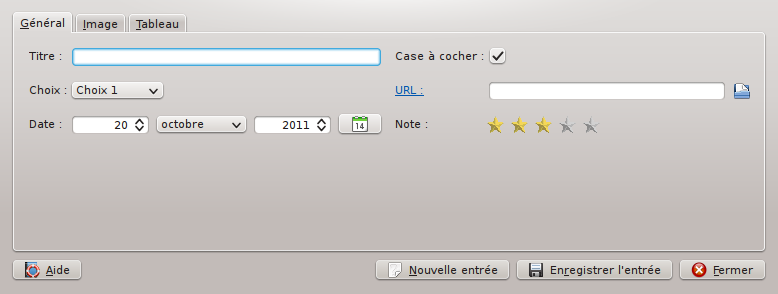
Cliquer sur l'intitulé du champ URL ouvrira le lien en utilisant l'association de fichiers par défaut de KDE. Le bouton sélecteur d'URL, à côté de l'entrée texte, affichera la boîte de dialogue d'ouverture de fichiers de KDE, bien que le champ ne soit pas limité aux fichiers locaux.
Pour les champs Image, le bouton ouvre la boîte de dialogue de sélection de fichiers de KDE. L'image sera enregistrée dans la collection sous son format d'origine et une version réduite sera affichée dans l'éditeur d'entrée. L'image peut être effacée à l'aide du bouton . Les images effacées sont supprimées de la collection.
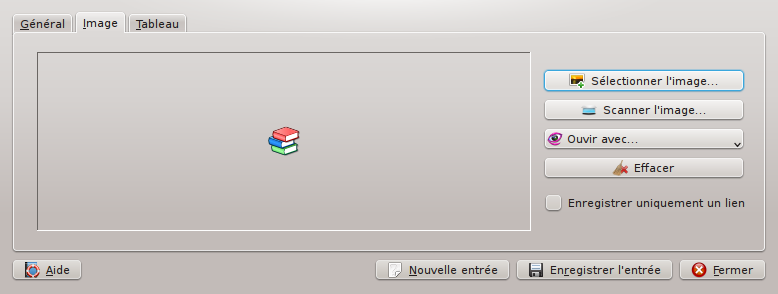
Le composant graphique d'édition gère aussi le glisser-déposer. Glisser une image depuis un gestionnaire de fichiers ou un navigateur web revient à choisir une image dans le sélecteur de fichiers. Glisser une image depuis le composant graphique de modification vers la fenêtre du gestionnaire de fichiers Konqueror enregistrera l'image dans le dossier cible.
Avertissement
Par défaut, les images sont stockées dans le fichier de données de la collection, conservant tout le contenu à un seul endroit. Cependant, trop d'images risque de ralentir Tellico significativement et augmenter la taille du fichier de données. Pour cela, Tellico propose d'enregistrer les images séparément, soit dans le dossier $ ou dans un dossier au même emplacement que le fichier de données. Le chargement et l'enregistrement des fichiers de données seront plus rapides si les images sont stockées séparément, mais les fichiers de données ne sont plus portables ou archivables. Des fichiers de données archives peuvent tout de même être créés par + → . KDEHOME/share/apps/tellico/data/
Les champs Tableau contiennent cinq lignes, mais déplacer le curseur à la dernière ligne en ajoute automatiquement une autre. Pour les tableaux multi-colonnes, seule la première est utilisée pour grouper ou formater.
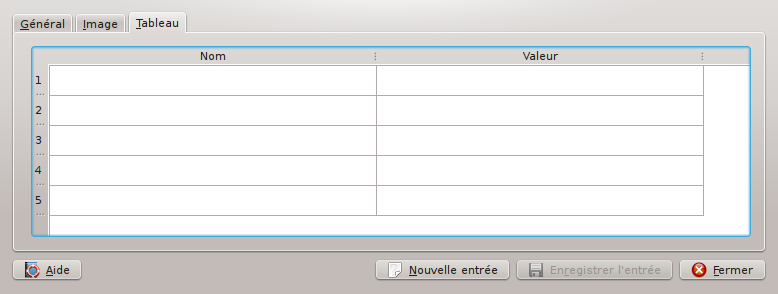
Plusieurs entrées peuvent être modifiées en même temps en sélectionnant plus d'une entrée dans la Vue par groupes ou dans la Vue en colonnes. Si plusieurs entrées sont sélectionnées, les champs contenant une même valeur dans chaque entrée sont activés. Si les entrées ont des valeurs différentes, les champs sont désactivés. Des cases à cocher sont ajoutées à la droite de chaque champ afin de définir si le champ doit être activé ou non, comme illustré dans la copie d'écran ci-dessous.
Seuls les champs activés seront modifiés quand les entrées sont enregistrées, facilitant l'édition à grande échelle. Par exemple, pour renseigner le « Médium » de toutes les entrées vidéos d'une collection, vérifiez que le champ « Médium » est activé. Saisissez DVD et enregistrez les entrées. Seul le champ « Médium » sera modifié, préservant toutes les valeurs des autres champs des entrées.
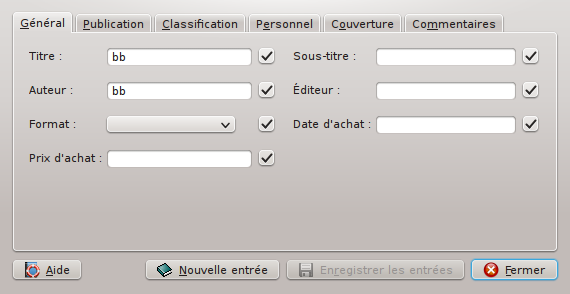
Les entrées peuvent être automatiquement mises à jour en lançant une requête vers les sources de données disponibles pour le type de collection actuel, ce qui est très utile pour combiner les informations de plusieurs sources. Par exemple, vous pouvez ajouter un film à votre collection en utilisant les services web d'Amazon.com et mettre à jour l'entrée avec des informations additionnelles provenant de l'Internet Movie Database.
Seuls les champs vides sont mis à jour à moins que les propriétés de la source ne permettent de remplacer les informations existantes. Pour les scripts externes, un champ de mise à jour doit être spécifié dans les options de la source.
La mise à jour d'entrées s'initie par un clic-droit sur une entrée ou à l'aide du menu → .